Si usted ha estado usando Windows 7 o cualquier otra versión de Windows, puede que le resulte un poco difícil conseguir los controles y otras opciones desde la pantalla de inicio. Pero una vez que te acostumbras a ella, es más o menos como cualquier otro sistema operativo Windows, de hecho, hay muchas características que lo hacen mejor. La orden de comandos es una de las herramientas utilizadas en Windows, que permite ejecutar comandos de Windows rápidamente.
Si usted ha comenzado a usar Windows 8 y se preguntaba sobre cómo utilizar el comando Ejecutar, usted fácilmente puede agregarlo a la pantalla inicio. Por defecto no está disponible en la pantalla de inicio, pero siga los siguientes pasos y usted puede tener su comando favotito en la pantalla de inicio.
El primer paso es abrir la pantalla de inicio y «run» y se puede ver l en los resultados.

Ahora haga clic derecho sobre la ejecución de los resultados de búsqueda y se puede ver un menú disponible en la parte inferior de la pantalla de inicio.

Aquí puede seleccionar la primera opción «Pin to Start» y esto agregará un cuadro de Ejecutar comando a la pantalla de inicio de Windows 8.
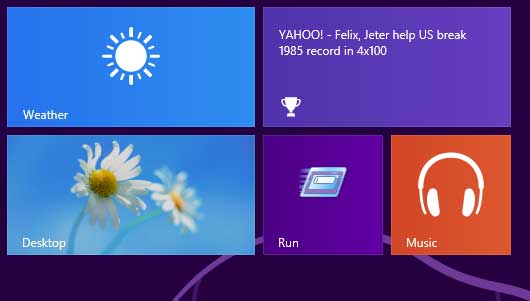
Puede arrastrar y soltar los cuadros Run a cualquier posición de la pantalla de inicio.
Lectura recomendada: Lista de comandos que se pueden ejecutar en Windows 8
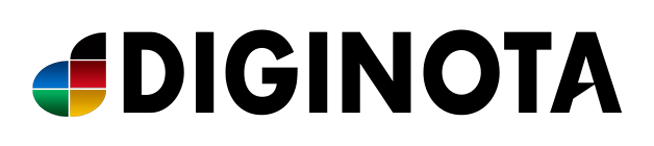
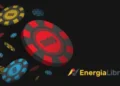





Buenas, estoy de acuerdo con la mayor parte de los comentarios que habéis puesto. Lo instalé hace unos meses y lo desinstalé pasados unos días. Creo que el sistema operativo puede tener éxito en las tabletas táctiles pero en los pc de toda la vida deja mucho que desear. Han copiado bastante de Android, tanto que cuesta cerrar aplicaciones y eso para los usuarios de windows es fundamental ya que el sistema operativo y sus aplicaciones consumen recursos como si no hubiese un mañana.
Los usuarios pueden anclar sitios directamente a la pantalla Inicio de Windows 8, donde pueden hacer uso de elementos visuales de gran calidad para mostrar su marca de sitio, atraer a los usuarios con notificaciones directamente en la pantalla Inicio e incluir listas de accesos directos como mecanismo de navegación rápida en el sitio. Para anclar un sitio desde Internet Explorer en la interfaz de usuario de Windows, presiona el botón Anclar a Inicio en la barra de direcciones (desliza el dedo rápidamente de abajo a arriba en la pantalla táctil, presiona tecla de Windows Z o haz clic con el botón secundario del mouse).